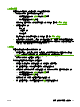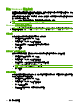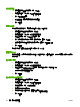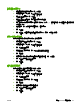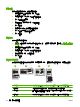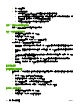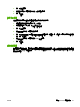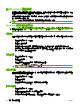HP CM8060/CM8050 Color MFP with Edgeline Technology-User Guide
從 Macintosh 電腦列印
本裝置隨附電腦與裝置通訊所需的印表機驅動程式。 印表機驅動程式可讓您存取裝置的各種功能,例如
在自訂尺寸的紙張上列印、調整文件大小及插入浮水印。
印表機驅動程式包含線上說明,其中具有一般列印工作的說明,同時還說明了印表機驅動程式中的按
鈕、核取方塊及下拉式清單。
附註: 將列印工作傳送至裝置之前,請確定該裝置出現在印表機清單中。
Macintosh 印表機驅動程式功能
附註: 印表機驅動程式與軟體程式中的設定通常優先於控制面板的設定。 軟體程式設定通常優先於印
表機驅動程式設定。
選擇紙匣
您可以在相同紙張上列印所有頁面,或者在某種類型的紙張上列印第一頁,在其他類型的紙張上列印剩
餘頁。
1.
在檔案功能表中,按一下列印。
2.
開啟送入紙張功能表。
3.
要在相同紙張上列印所有頁,請選擇所有頁來自,然後開啟下拉式清單並選擇要使用的紙匣。
4.
要在與剩餘頁不同類型的紙張上列印第一頁,請選擇第一頁來自,開啟下拉式清單,然後選擇紙
匣。 亦選擇用於剩餘頁來自的紙匣。
選擇出紙槽。
1.
在檔案功能表中,按一下列印。
2.
開啟外觀功能表。
3.
在外觀標籤的輸出目的地旁邊,選擇要使用的出紙槽。
附註: 所有已裝訂的輸出都會傳送至出紙槽 5。
選擇紙張類型
您可以指定在特定類型的紙張上列印工作,而不是指示裝置使用特定紙匣。 裝置會使用包含該紙張類型
的紙匣,或提示您裝入正確的類型。
1.
在檔案功能表中,按一下列印。
2.
開啟外觀功能表。
3.
在外觀標籤旁邊的紙材類型中,選擇要使用的紙張類型。
設定彩色品質
1.
在檔案功能表中,按一下列印。
2. 開啟顏色/品質選項功能表,然後選擇基本標籤。
3. 要進行彩色列印,請選擇彩色列印。 在彩色品質旁邊,選擇專業或一般辦公。
52 第 2 章 使用裝置 ZHTW